Hôm qua khi ghost win 7 cho máy tính ở công ty xong, cài đặt Skype thì mình gặp lỗi này. Mày mò các kiểu: gỡ ra cài lại, cài C++ các phiên bản, chạy sfc /scannow mà tình hình vẫn không mấy khả quan. Khi mở Skype hay phần mềm nào lên đều báo thế này:
 |
| Skype báo lỗi thiếu file api-ms-win-crt-runtime-l1-1-0.dll |
Sau đây mình sẽ chia sẻ cách khắc phục triệt để vấn đề này mà không cần phải cài lại win, cũng rất nhanh chóng và dễ thực hiện.
Bước 1: Cài đặt Microsoft Visual C++ Redistributable for Visual Studio 2015
Các bạn có thể cài đặt Visual C++ 2015 tại liên kết này. Giao diện hiện ra như sau:
Nhấn nút Download, chọn tiếp phiên bản phần mềm sử dụng cho hệ điều hành của mình (32 bit hay 64 bit) sau đó nhấn Next.
Ở đây vì hệ điều hành của máy mình là Window 7 32 bit nên mình chọn vc_redist.x86.exe. Nếu hệ điều hành của các bạn là 64 bit thì các bạn chọn vc_redist.x64.exe.
Để biết hệ điều hành các bạn đang sử dụng là 32 hay 64 bit, nhấn chuột phải vào My Computer, chọn Properties như hình dưới đây:
Sau đó tiến hành cài đặt như thông thường. Nếu máy báo SET UP SUCCESSFULL thì các bạn nhớ KHỞI ĐỘNG LẠI MÁY rồi mới mở Skype lên (chú ý đây là bước rất quan trọng). Nếu cài đặt mà máy báo lỗi như hình dưới thì chuyển qua bước 2.
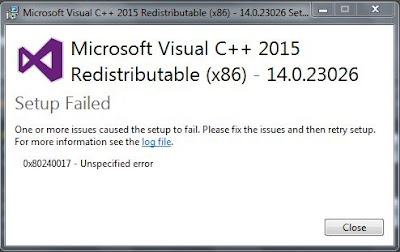 |
| Lỗi 0x80240017 khi cài C++ 2015 |
Bước 2. Lỗi 0x80240017 khi cài đặt C++ 2015
Lỗi này là do bản win mình đang sử dụng đã cài sẵn một phiên bản bản khác của C++ 2015 nhưng dường như phiên bản này không đầy hoặc không tương thích (do người làm bản ghost) nên khi cài đặt báo lỗi. Để khắc phục các bạn làm như sau:
- Vào Control Panel → Programs → Programs and Features, gỡ cài đặt phiên bản C++ đang ở trên máy của bạn ra (đối với win 8 và 10 cũng làm tương tự)
 |
| Gỡ cài đặt phiên bản C++ cũ |
- Vào Control Panel → System and Security → Windows Update, tiến hành update window. Bấm
Check for Updates đợi check xong thì
Install Updates và cuối cùng
Restart now (Window sẽ update và restart khoảng 2 lần là được)
- Sau khi update xong, bạn tiến hành cài đặt Visual C++ 2015 giống như bước 1. Nhớ restart máy khi cài xong để có thể chạy được Skype. Nếu báo lỗi
"The program can't start because MSVCP140.dll is missing from your computer" thì tiếp tục chuyển qua bước 3.
Bước 3. Lỗi Skype "The program can't start because MSVCP140.dll is missing from your computer"
Để khắc phục lỗi này đơn giản. Tải về 2 file
msvcp140.dll và
vcruntime.dll hoặc link dự phòng tại
đây. Sau đó copy chúng vào thư mục theo đường dẫn
C:\ProgramFiles\Skype\Phone (nếu window của bạn là 32bit) hoặc
C:\ProgramFiles(x86)\Skype\Phone (nếu window của bạn là 64bit)
Xong, khởi động lại máy là được thôi ^^
Bước 4.
Thông thường sẽ không phải đến bước đường cùng này. Nhưng nếu một trong các lỗi trên tiếp tục tiếp diễn, các bạn làm theo cách sau:
Download file này tại
đây. Sau đó giải nén và copy tất cả các file có trong đó vào thư mục trong 2 đường dẫn ở bước 3. Vậy là ok.
Bước 5.
Giả sử vẫn không được nữa thì các bạn tham khảo phiên bản này xem sao nhé. Phiên bản này là phiên bản thấp hơn đòi hỏi ít yêu cầu hơn nên tương thích hầu hết window. Download tại
đây
Như trên mình đã giới thiệu các bước để
khắc phục sự cố khi cài Skype. Bài viết tham khảo nguồn blog
skaip và một số nguồn khác. Chân thành cám ơn!
 Home
»
Lưu trữ
»
Phần mềm
»
Thủ thuật
»
Hướng dẫn sửa lỗi thiếu file "api-ms-win-crt-runtime-I1-1-0.dll" khi cài đặt Skype
Home
»
Lưu trữ
»
Phần mềm
»
Thủ thuật
»
Hướng dẫn sửa lỗi thiếu file "api-ms-win-crt-runtime-I1-1-0.dll" khi cài đặt Skype

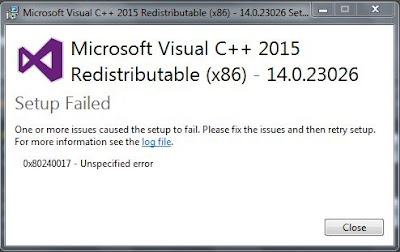





Anh hướng dẫn rất chi tiết, cẩn thận và đầy đủ ạ. Mặc dù em có cái lỗi như ban đầu nhưng là khi chạy phần mềm khác ko được :) vậy em có thể gửi các thắc mắc của mình khi cần đến địa chỉ mail của a trong phần 'liên hệ' được không a?
Trả lờiXóaBạn cứ gửi thắc mắc vào email của mình nhé! Giúp đc cái nào mình sẽ giúp ^^
XóaNhận xét này đã bị tác giả xóa.
Trả lờiXóaEm đã gửi chi tiết vấn đề của mình qua mail của anh, mong sớm nhận được sự hồi đáp. Chân thành cảm ơn anh.
Trả lờiXóaNhận xét này đã bị quản trị viên blog xóa.
Trả lờiXóaCho mình hỏi mình cài autocad electrical 2018 cũng gặp lỗi tương tự. KHi mình cài xong, khởi động lại định làm bước tiếp theo (active)thì không khởi đông được và bao lỗi "The program can't start because api-ms-win-crt-runtime-I1-1-0.dll is missing from your computer. Try reintalling the program to fix this problem". Khởi động các ứng dụng khác cũng bị lỗi trên (trước đây không có)nhưng khi bấm vào Ok trên bảng báo lỗi ứng dụng vẫn dùng được, riêng autocad thì không mở lên luôn dù bấm OK. Mong bạn hổ trợ giúp, trân trọng cảm ơn.
Trả lờiXóaCách 1: Bạn làm theo cách này trước, nếu không được thì đến B2 nhé.
Xóa1. Vào phần Window Update trong máy bạn và đảm bảo máy bạn đang ở phiên bản mới nhất, dù là win10 hay win7, cứ update lên.
2. Nếu không được thử download và cài đặt Microsoft Visual C++ Redistributable phù hợp với bản win của bạn ở đây:
For Windows x64:
http://download.microsoft.com/download/9/3/F/93FCF1E7-E6A4-478B-96E7-D4B285925B00/vc_redist.x64.exe
For Windows x86:
http://download.microsoft.com/download/9/3/F/93FCF1E7-E6A4-478B-96E7-D4B285925B00/vc_redist.x86.exe
3. Cài xong bạn gỡ sạch sẽ phiên bản cũ của phần mềm bạn đang sử dụng sau đó cài lại từ đầu nhé.
4. Khởi động lại máy và mở lại ứng dụng.
Cách 2: Nếu cách trên không đc thì làm cách này.
1. Tải và cài đặt Windows 10 SDK kit
https://dev.windows.com/en-us/downloads/windows-10-sdk
2. Copy những file DLL trong đường dẫn sau:
C:\Program Files (x86)\Windows Kits\10\Redist\ucrt\DLLs\x64
3. Dán vào thư mục cài đặt Auto CAD:
C:\Program Files\Autodesk\AutoCAD 2017
4. Chạy Autocad để hoàn tất quá trình cài đặt sau đó bạn crack hay gì thì tùy.
Nếu có vấn đề gì nữa phản hồi ở dưới giúp mình nhé!